来源:小编 更新:2025-04-20 07:09:06
用手机看
亲爱的电脑迷们,你是否曾幻想过在电脑上也能畅玩安卓游戏,或者体验那些只能在手机上运行的APP?今天,就让我带你一起探索如何使用VBox在电脑上安装安卓系统,让你的电脑瞬间变身移动设备!
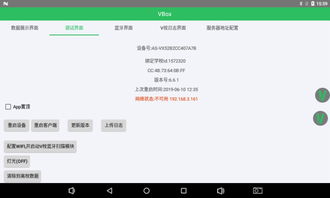
首先,你得准备好以下这些“神器”:
1. VBox软件:这是我们的“魔法棒”,有了它,你才能在电脑上安装安卓系统。
2. 安卓系统镜像文件:这可是我们的“灵魂”,可以是Android 4.0、Android 4.4、Android 6.0等,根据你的喜好来选择。
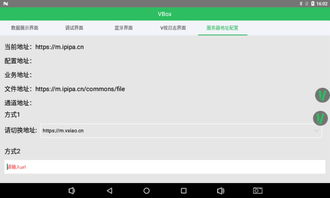
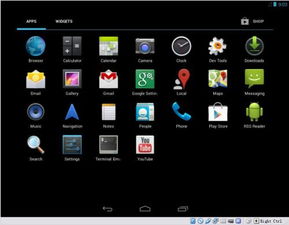
1. 下载VBox:首先,你得去VBox的官方网站下载最新版本的VBox软件。
2. 安装VBox:双击下载的安装包,按照提示一步步安装即可。
1. 打开VBox:安装完成后,双击桌面上的VBox图标,打开软件。
2. 新建虚拟机:点击左上角的“新建”按钮,开始创建一个新的虚拟机。
3. 选择操作系统:在弹出的窗口中,选择“其他”选项,然后在下面的下拉菜单中选择“Linux”。
4. 设置内存:根据你的电脑配置,设置虚拟机的内存大小。一般来说,至少需要1GB内存。
5. 创建虚拟硬盘:选择“现在创建虚拟硬盘”,然后选择“动态分配”或“固定大小”,并根据需要设置硬盘大小。
1. 下载安卓系统镜像文件:去网上下载你喜欢的安卓系统镜像文件,通常是ISO格式。
2. 设置虚拟光驱:在VBox中,选中你创建的虚拟机,然后点击“设置”按钮,在弹出的窗口中找到“存储”选项卡,点击“光驱”下的“添加光驱”,然后选择“选择ISO文件”,找到你下载的安卓系统镜像文件。
3. 启动虚拟机:点击“启动”按钮,虚拟机就会启动,并自动加载安卓系统镜像文件。
4. 安装安卓系统:按照屏幕上的提示进行操作,选择安装到硬盘,然后选择分区方式,最后等待安装完成。
1. 启动安卓系统:安装完成后,点击“启动”按钮,你的电脑就会启动安卓系统。
2. 设置语言和地区:在系统设置中,选择你的语言和地区。
3. 安装应用:在应用商店中,你可以下载各种应用,尽情享受安卓系统的乐趣。
1. 虚拟机性能:由于虚拟机需要占用电脑的内存和CPU资源,所以如果你的电脑配置较低,可能会出现卡顿现象。
2. 系统更新:安卓系统会定期更新,但虚拟机中的安卓系统可能无法及时更新,需要手动下载更新包进行安装。
3. 安全风险:在虚拟机中安装安卓系统,可能会存在安全风险,请谨慎操作。
通过以上步骤,你就可以在电脑上安装安卓系统了。快来试试吧,让你的电脑焕发新的活力!